闪电PDF分割合并软件压缩PDF文件的方法
2020-06-22 13:55作者:下载吧
闪电PDF分割合并软件是一款功能丰富的PDF文件分割合并工具,通过这款软件我们可以对PDF文件进行一些合并、分割操作。在使用这款软件的时候可以用到其他的很多PDF操作功能,包括转换PDF文件格式以及压缩、解密PDF文件等。很多时候我们在编辑整理PDF文件时会用到压缩PDF文件的功能,压缩之后方便传输也比较节省储存空间。那么接下来小编就跟大家分享一下使用闪电PDF分割合并软件来压缩PDF文件的具体操作方法吧,感兴趣的朋友不妨一起来看看这篇方法教程。
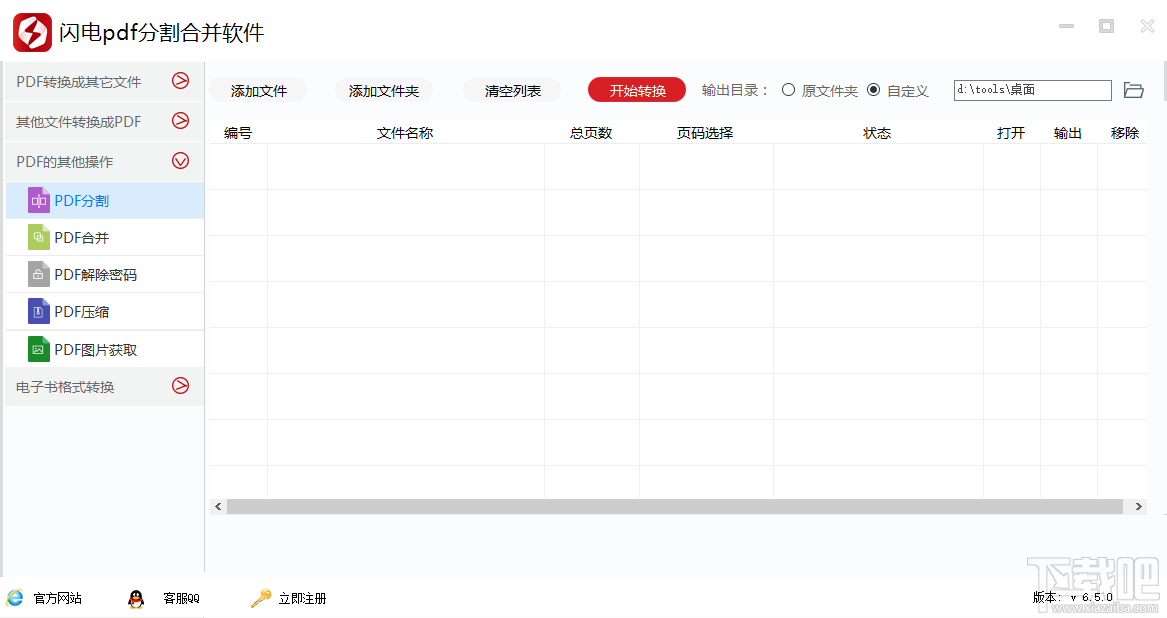
方法步骤
1.首先第一步我们打开软件之后,在界面左边选择PDF压缩功能模块,然后再点击添加文件按钮。
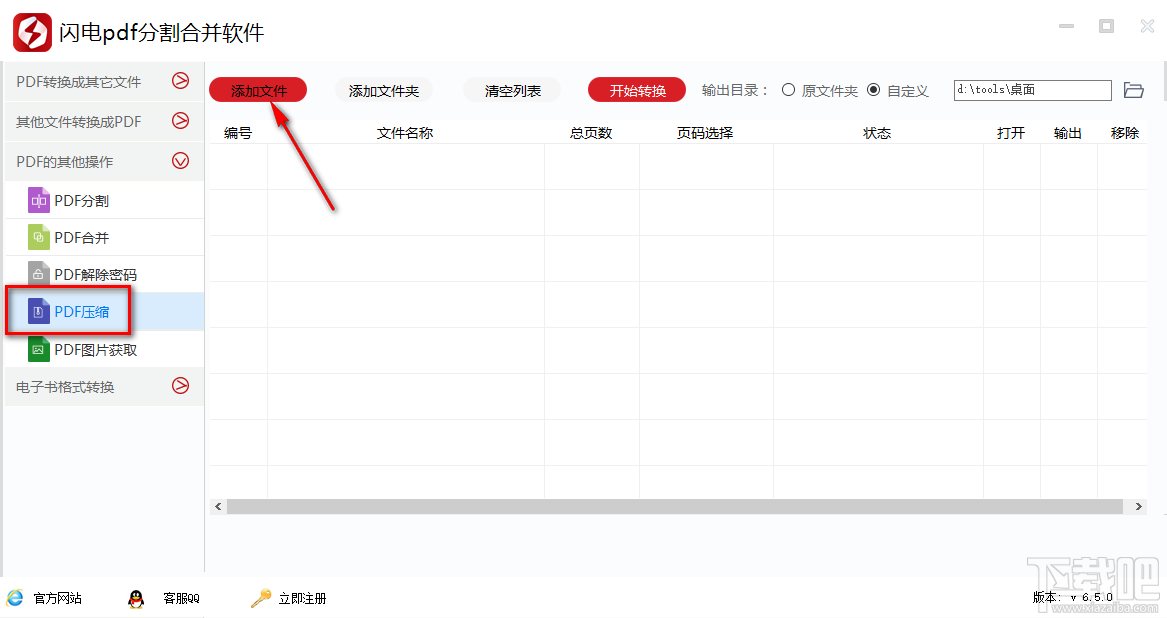
2.点击添加文件按钮之后会打开一个选择文件的界面,在这个界面中我们选中目标PDF文件之后点击右下角的打开按钮。
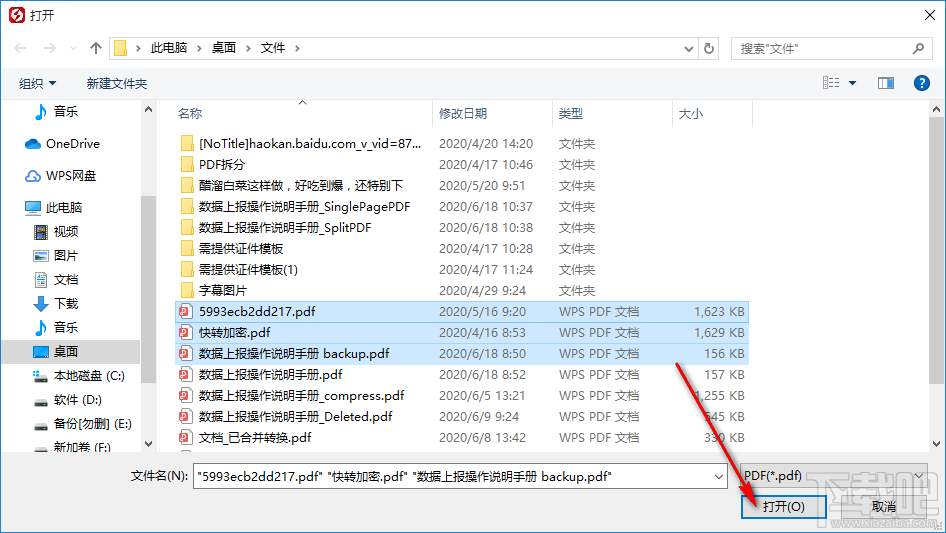
3.点击这个打开按钮之后就将所有的PDF文件都添加到软件界面了,然后我们点击右上角的自定义选项卡。
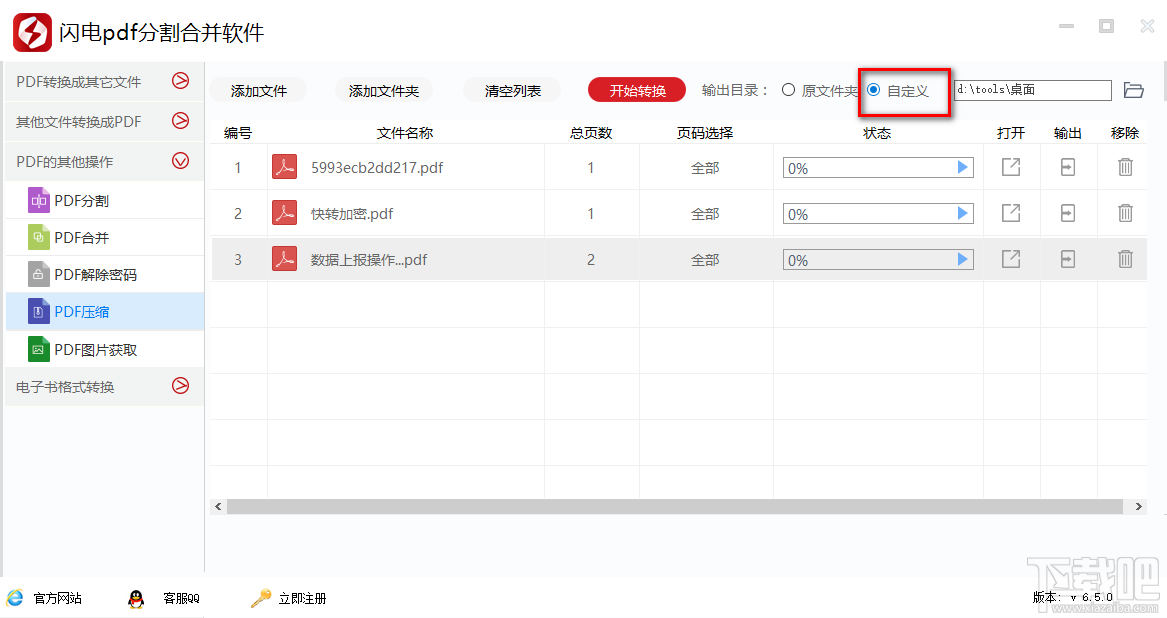
4.点击这个自定义之后会出现一个选择输出路径的界面,在这个界面中我们选中PDF文件压缩之后储存的输出路径。
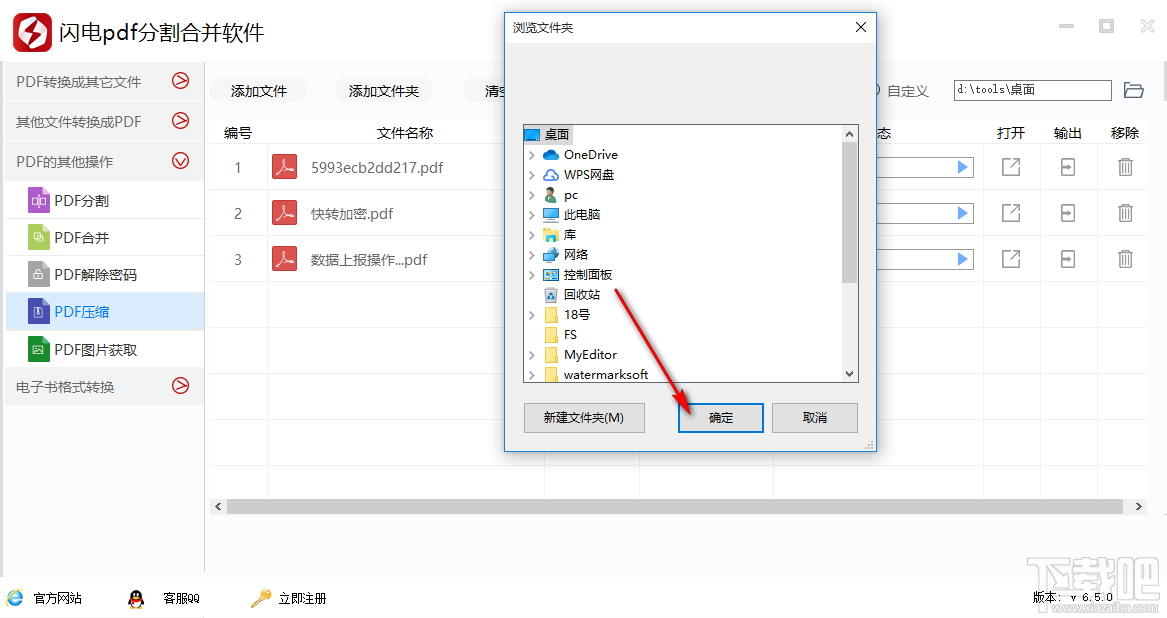
5.选择好输出储存路径之后,我们就可以点击界面中的开始转换按钮来开始转换压缩PDF文件了。
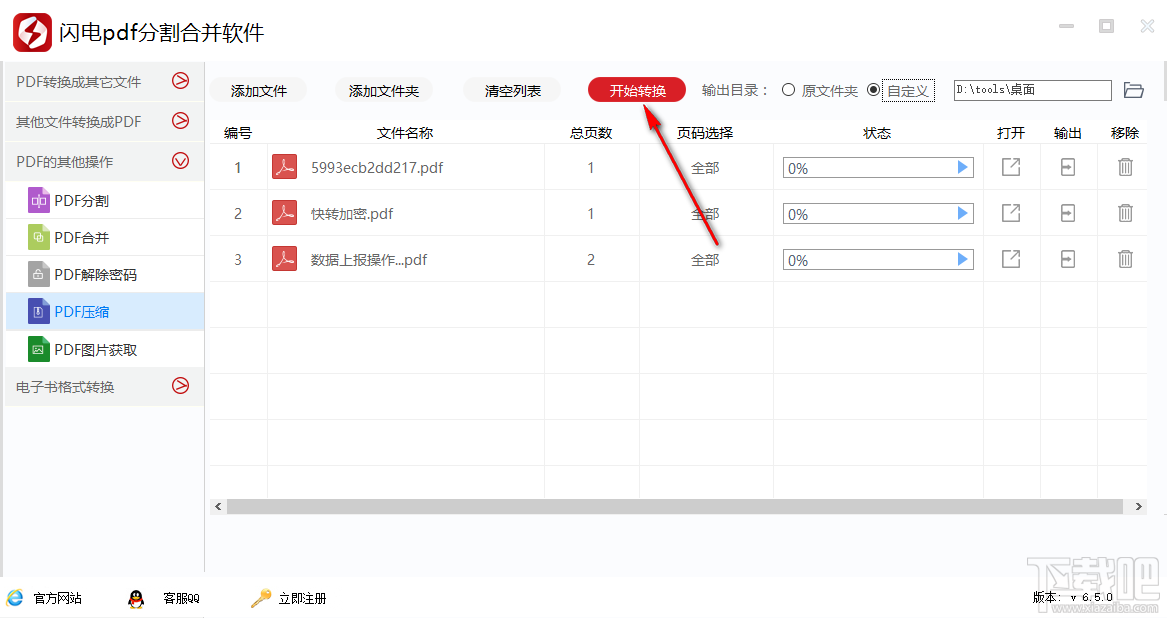
6.等到压缩PDF文件的操作完成之后,我们在输出文件路径可以看到压缩之后的文件,并且还可以看到状态显示为100%,点击输出选项下方的文件夹图标可以打开输出文件夹。
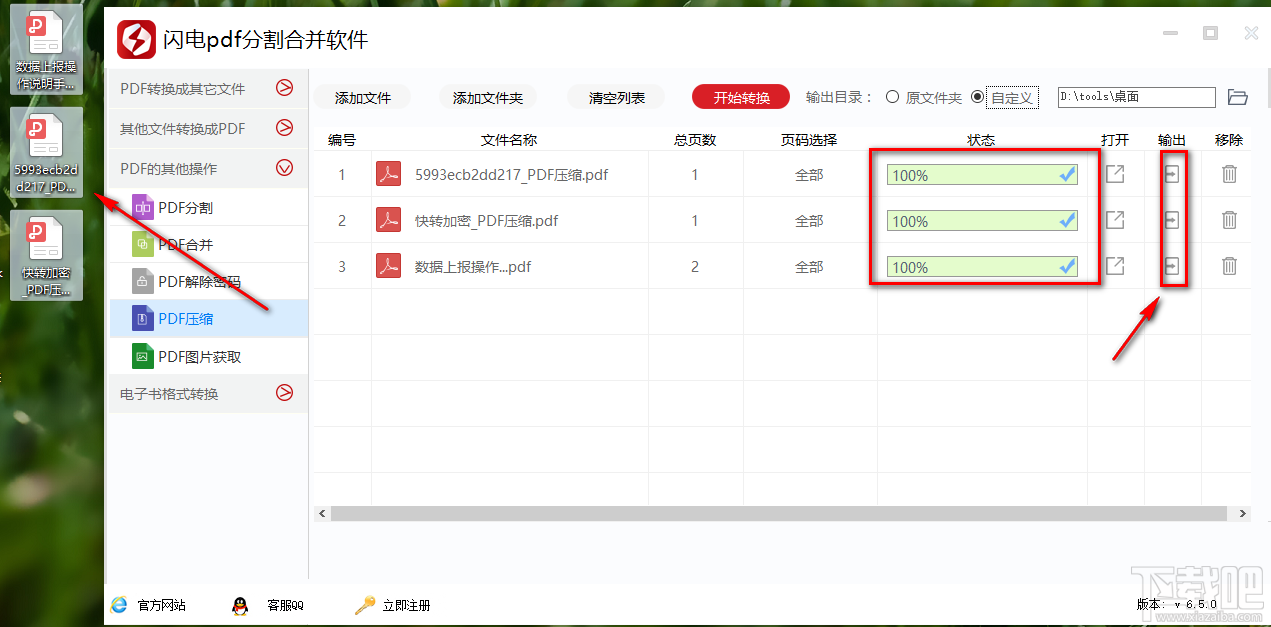
7.打开输出文件夹之后,我们就可以看到在文件夹中已经压缩过的PDF文件了,查看它的大小已经与压缩之前有了很大的变化。
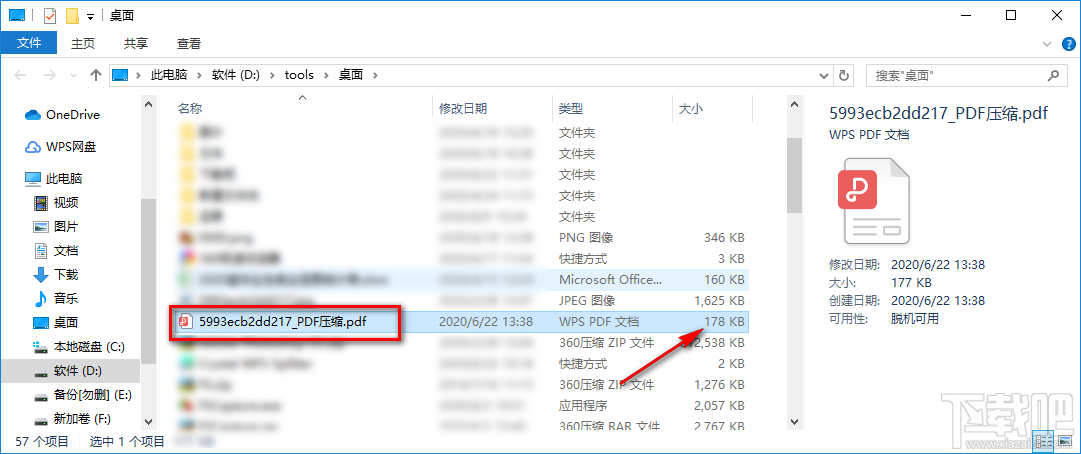
使用上述教程中的操作方法我们就可以通过闪电PDF分割合并软件来压缩PDF文件了,有需要的朋友赶紧试一试这个方法吧,希望这篇方法教程能够对大家有所帮助。